在当今时代,一款操作系统想要抓住人心并不是多简单的事情,但是电脑公司特别版Ghostwin7却做到了。今年电脑公司Ghostwin7的用户量明显激增,让很多业内“行家”大吃一惊。那么为何电脑公司Ghostwin7系统会突然爆发呢?一起跟着windows7之家小编看完下面这篇电脑公司特别版Ghostwin7安装图解大家就知道了。
1、打开下载的电脑公司特别版系统镜像文件,右击选择“解压到Ghost_Win7P1_Ultimate_X86_201407.iso”,开始电脑公司安装教程。如图1所示
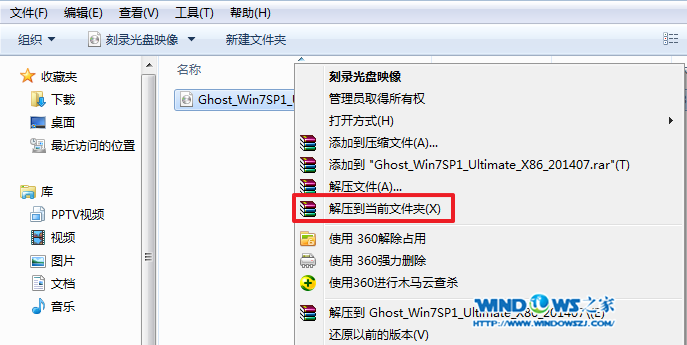
电脑公司特别版Ghostwin7安装图解图1
2、双击“setup.exe”.如图2所示
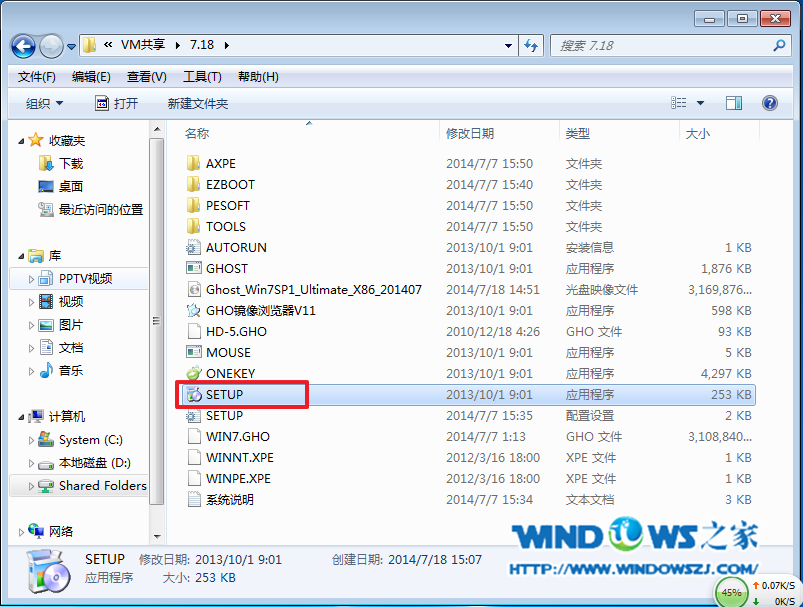
电脑公司特别版Ghostwin7安装图解图2
3、点击“安装WIN7X86系统第一硬盘分区”。如图3所示
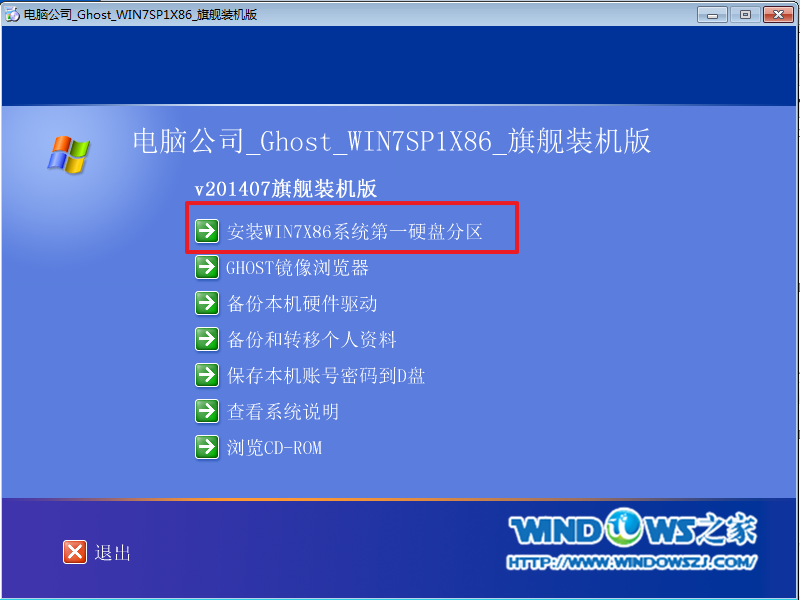
电脑公司特别版Ghostwin7安装图解图3
4、选择“安装”,点击“打开”之后选择映像文件(扩展名为.iso),最后选择“确定”。如图4所示

电脑公司特别版Ghostwin7安装图解图4
5、选择“是”。如图5所示
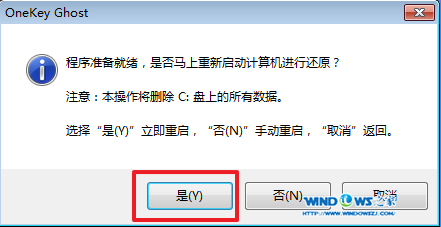
电脑公司特别版Ghostwin7安装图解图5
6、因为是完全自动进行安装的,所以安装过程相关顺序这里不做一一解释。我们耐心等待硬盘装win7系统完成即可。如图6、图7、图8所示:
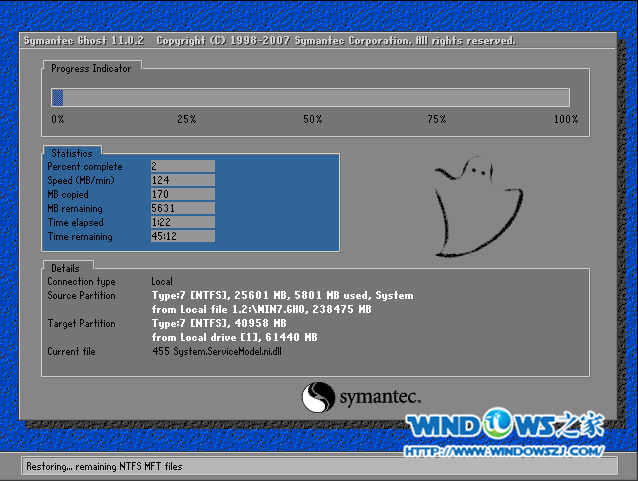
电脑公司特别版Ghostwin7安装图解图6

电脑公司特别版Ghostwin7安装图解图7
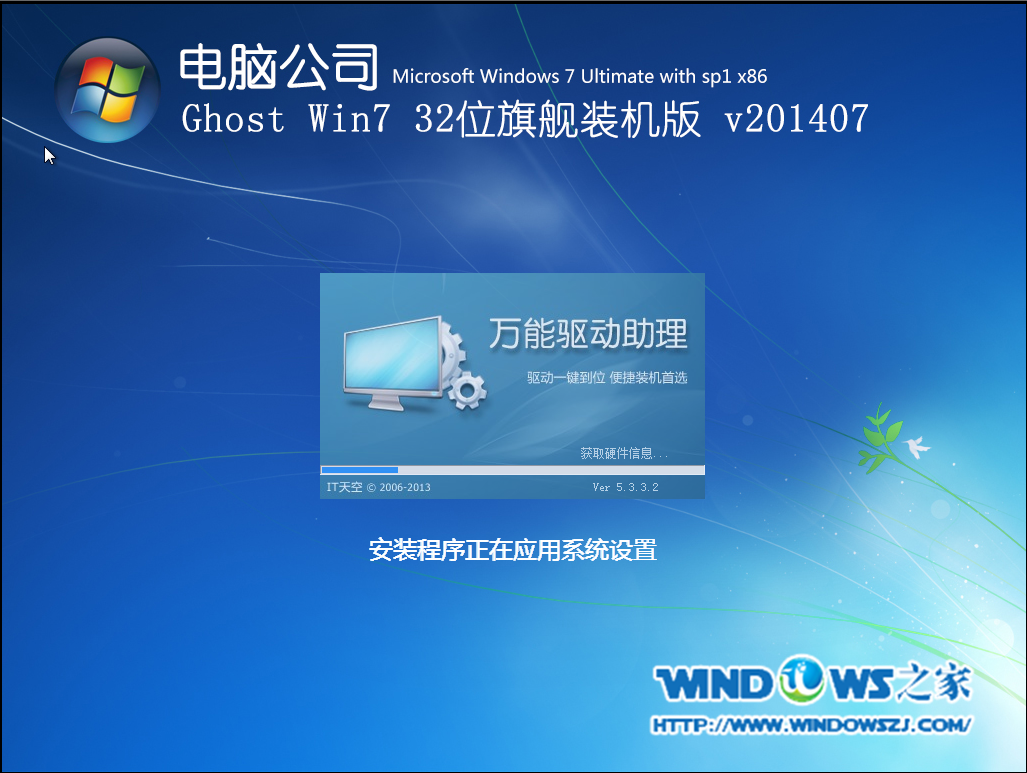
电脑公司特别版Ghostwin7安装图解图8
7、重启后,系统就安装好了,如图9所示
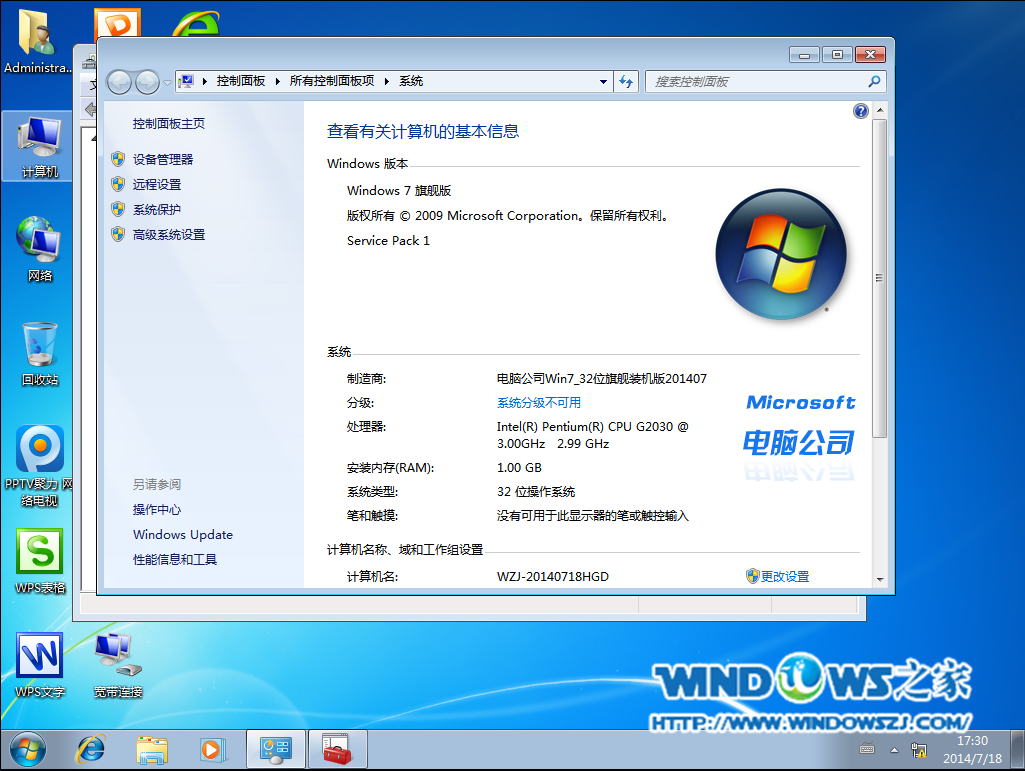
电脑公司特别版Ghostwin7安装图解图9
上述就是电脑公司特别版Ghostwin7安装图解了,大家通过这篇图解可以发现,电脑公司的教程对于安装过程一丝不苟,并没有耍花腔缩减一些步骤,可谓是良心教程。一个能做出良心教程的公司,对于自己的产品是什么态度就不用小编说了吧?更多更好的电脑公司系统,都在IT视窗官网哦!
Copyright ©2018-2023 www.958358.com 粤ICP备19111771号-7 增值电信业务经营许可证 粤B2-20231006